Sådan blokerer du nogen på Facebook

Facebook er verdens mest populære sociale netværk, og der kommer en masse problemer. Ikke alene skal du håndtere alle de almindelige trolde, du finder online, men skøre exes, stalkers og falske profiler ser ud til at du er alle faste armaturer.
Heldigvis kan du blokere disse typer af brugere. Lad os se på hvordan.
Hvad gør en blok?
Når du blokerer nogen på Facebook:
- De kan ikke længere se dine indlæg eller besøge din profil.
- De kan ikke finde din profil
- De kan ikke sende dig besked med Facebook Messenger.
- De kan ikke føje dig som ven.
- De kan ikke kaste dig, tag dig, invitere dig til begivenheder eller på anden måde interagere med
- Du blokerer automatisk og ikke følger dem.
Hvis det lyder som det du vil have, læs videre.
Sådan blokeres nogen på Facebook
For at blokere nogen på Facebook fra din webbrowser, skal du gå til deres profilside og tryk på de tre prikker i nederste højre hjørne af deres Cover Photo.
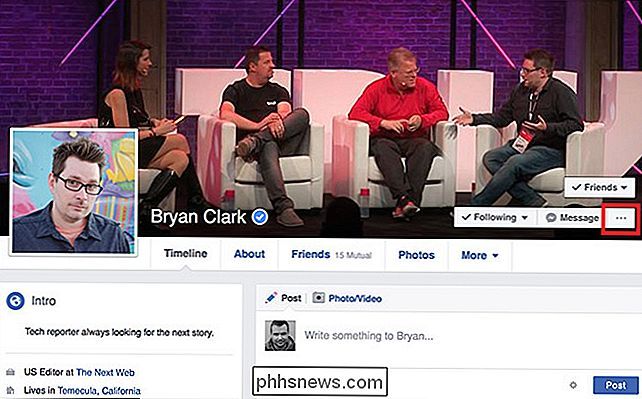
Klik på Bloker.
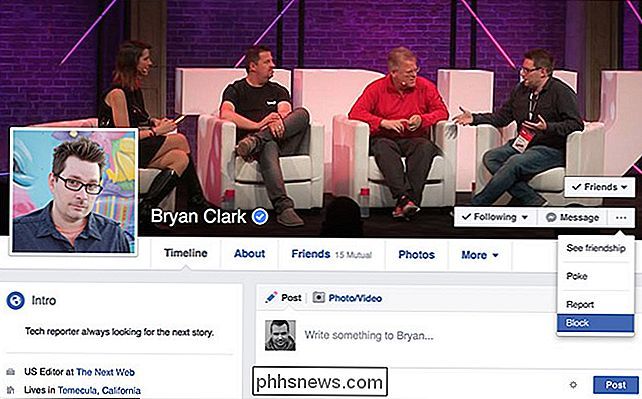
Og klik derefter på Bekræft.
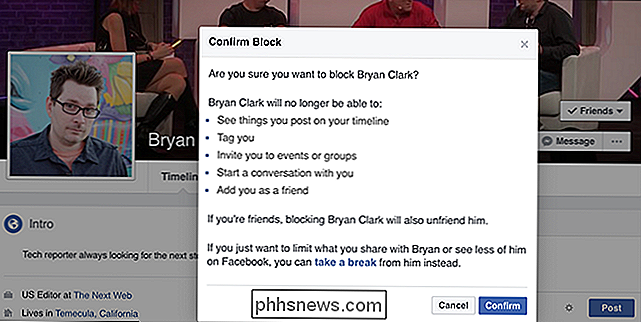
Du kan også blokere nogen ved at klikke på hængelåsikonet øverst til højre og derefter vælge Hvordan stopper jeg nogen, der generer mig?
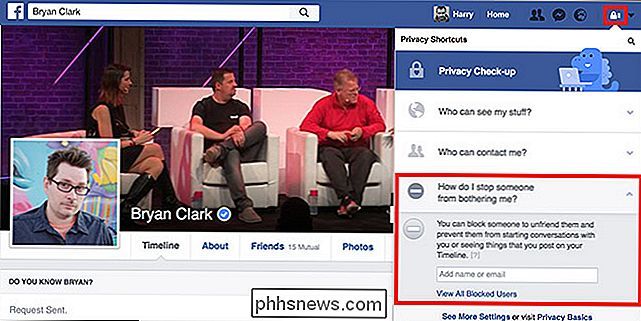
Indtast deres navn, og klik derefter på Bloker.
For at blokere nogen fra Facebook mobilappen, er processen ens. Gå til deres profil og tryk på Mere. Tryk på Blok og bloker derefter igen.
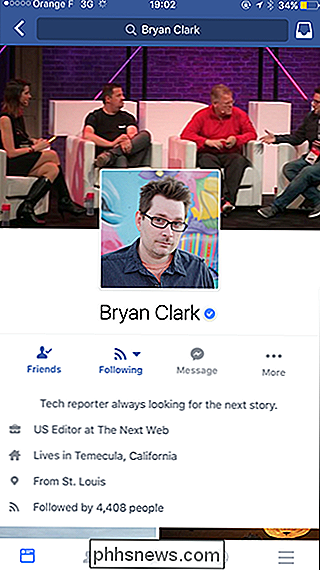
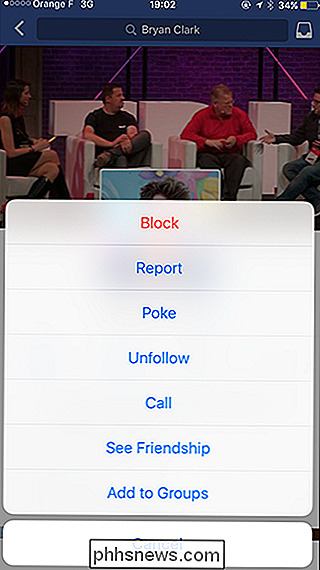
Du kan også gå til skærmbilledet Indstillinger og trykke på Fortrolighedsgenveje.
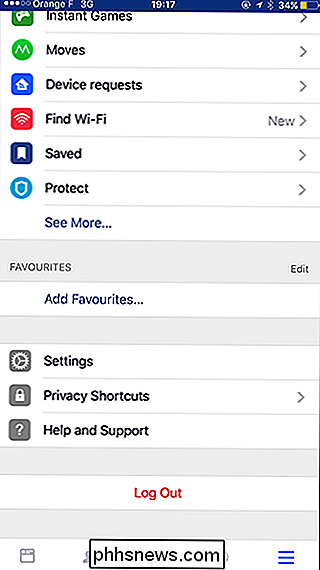
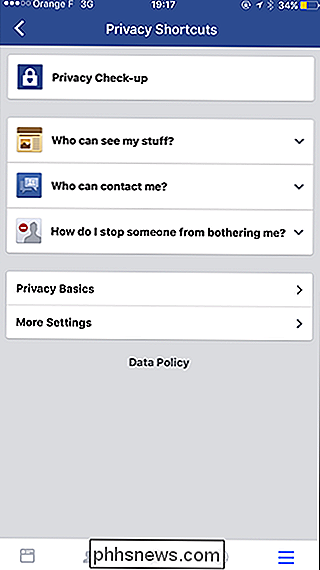
Vælg igen, Hvordan stopper jeg nogen, der generer mig ?, indtast navnet på den person, du vil blokere og tryk Block.
Sådan fjerner du en person på Facebook
For at blokere en person på Facebook, skal du gå til Fortrolighedsgenveje> Hvordan stopper jeg nogen fra at genere mig? på enten webstedet eller mobilappen.
På webstedet skal du vælge Vis alle blokerede brugere.
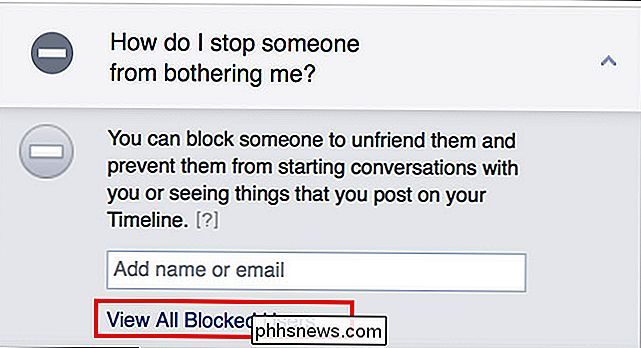
På mobilappen skal du trykke på Blokerede brugere.
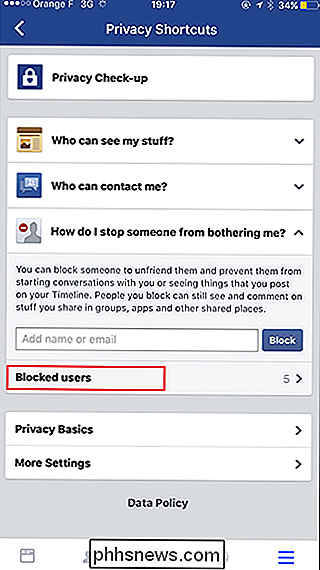
Du får vist en liste over alle de brugere, du har blokeret . Vælg knappen Unblock ved siden af den person, du vil fjerne blokering.
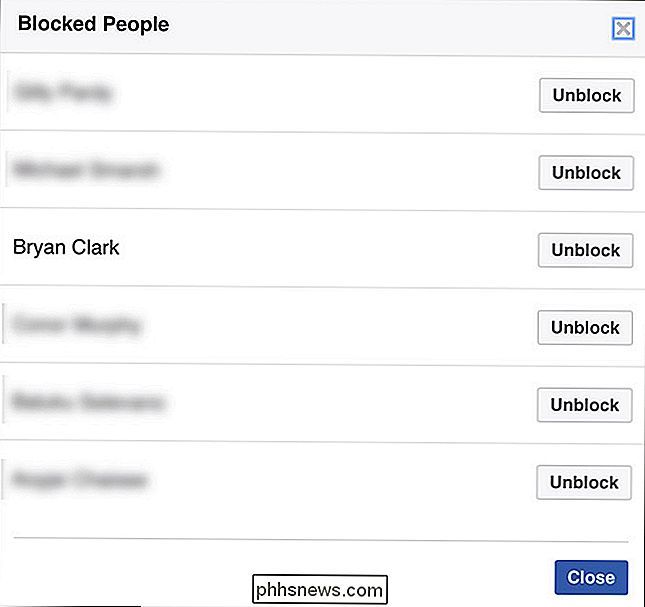
Endelig klik på Bekræft.
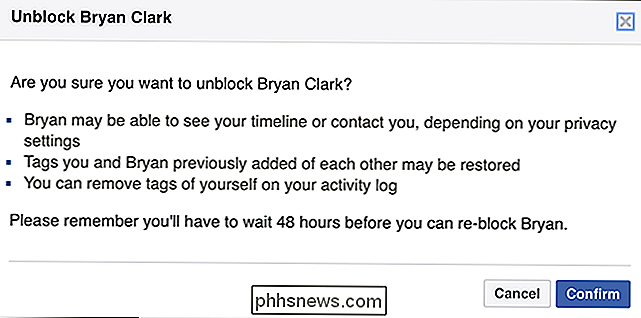
Nu bliver de blokeret. For at genoprette forbindelse til dem skal du tilføje dem som ven igen.

Sådan bruges wget, det ultimative kommandolinjedownloadsværktøj
Nyere er ikke altid bedre, og kommandoen wget er et bevis. Først udgivet i 1996, er denne applikation stadig en af de bedste download-ledere på planeten. Uanset om du vil downloade en enkelt fil, en hel mappe eller endda spejle en hel hjemmeside, kan wget du gøre det med et par tastetryk. Selvfølgelig er der en grund til, at ikke alle bruger wget: det er en kommandolinjeprogram , og som sådan tager lidt tid for begyndere at lære.

Sideload Apps på Fire TV og Fire TV Stick
Amazon's Fire TV og Fire TV-stick kører teknisk Android ... men du ville ikke vide det fra at kigge. Amazon har en vægmængde til sin set-top-boks, og ønsker ikke, at Google (med sin egen konkurrerende platform) skal nedbryde festen. Men selvom Fire TV kun har officiel adgang til Amazons Appstore, kan du også installere andre apps.


